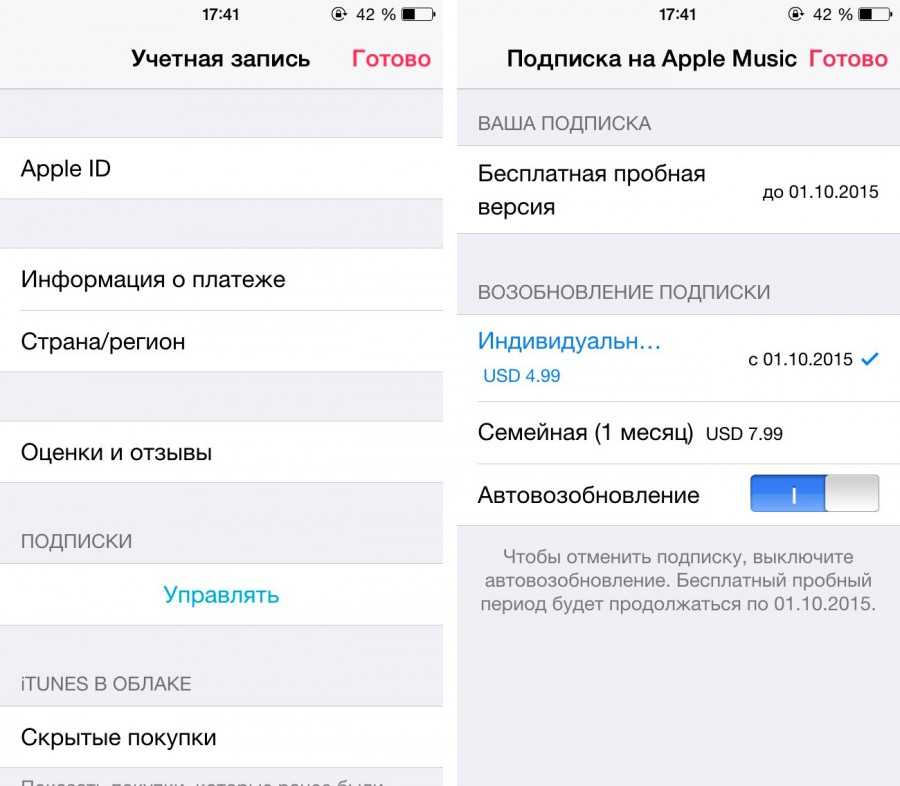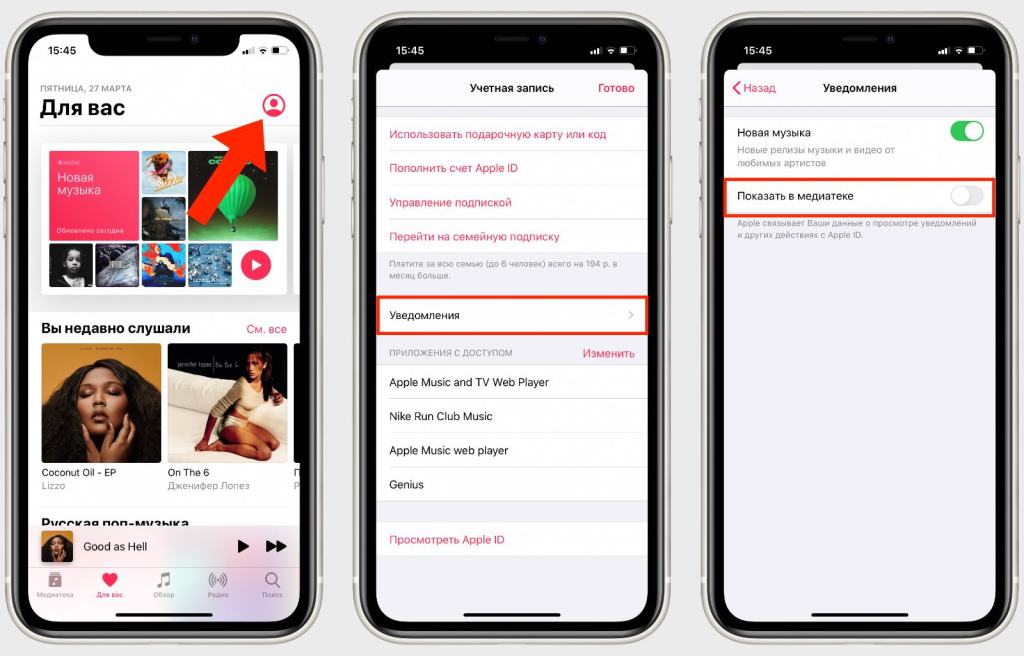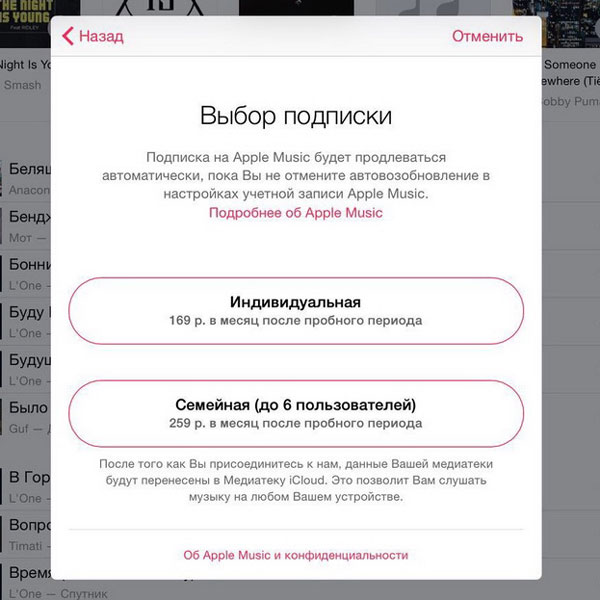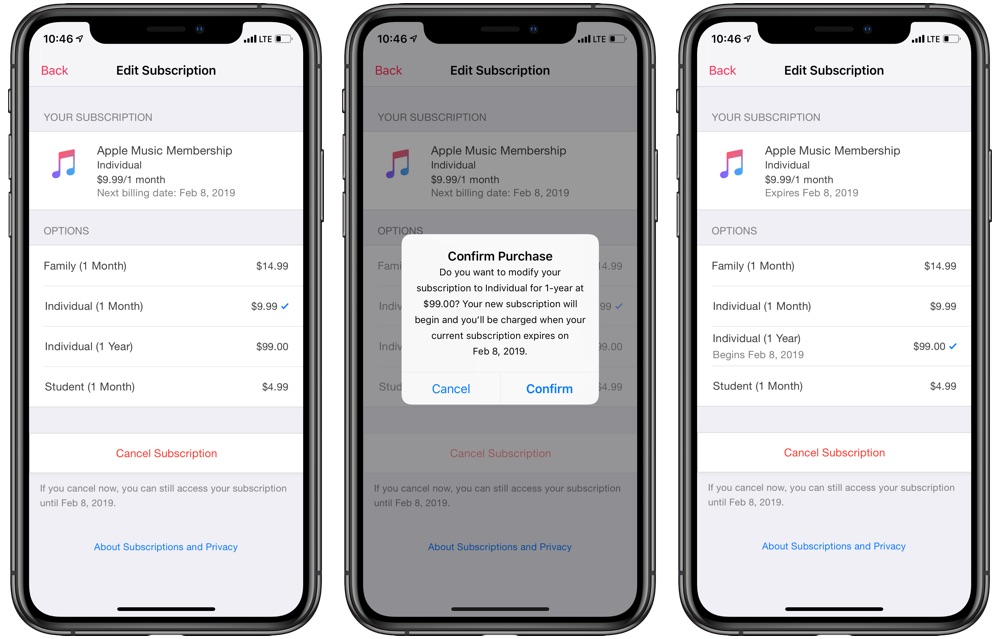Содержание
Оформление семейной подписки на Apple Music
Благодаря семейной подписке на Apple Music группа до шести человек может получить неограниченный доступ к службе Apple Music на своих устройствах.
Каждый член группы, оформившей семейную подписку Apple Music, может слушать миллионы песен из каталога Apple Music в режиме потокового воспроизведения. Кроме того, каждый член семьи получает персональную медиатеку и музыкальные рекомендации, учитывающие его личные предпочтения.
Получите семейную подписку
Узнайте больше об Apple Music и ценах, а также о том, доступен ли сервис Apple Music в вашей стране или регионе.
Сначала настройте функцию «Семейный доступ»
Настройка функции «Семейный доступ» на вашем устройстве. Затем пригласите членов семьи присоединиться к группе семейного доступа.
Если вы уже настроили функцию «Семейный доступ», после оформления подписки все члены вашей семейной группы автоматически получат доступ к Apple Music.
Уже есть подписка на Apple Music? Узнайте, как перейти на семейную подписку.
Если у кого-либо из членов группы семейного доступа уже есть индивидуальная или студенческая подписка на Apple Music, возобновление этой подписки автоматически отменяется, когда он присоединяется к группе семейного доступа.
Для получения подписки выполните следующие действия:
- Откройте приложение Apple Music или iTunes.
- Перейдите в раздел «Слушать» или «Для вас».
- Нажмите предложение пробной подписки (одна подписка на пользователя или семью).
- Выберите «Семья», затем нажмите «Начать пробную подписку».
- Выполните вход с помощью идентификатора Apple ID и пароля, которые используются для совершения покупок. Если у вас нет идентификатора Apple ID, выберите «Создать Apple ID» и следуйте инструкциям на экране. Если вы не уверены, что у вас есть идентификатор Apple ID, воспользуйтесь этой статьей.
- Подтвердите платежную информацию и добавьте действующий метод оплаты.
- Нажмите «Подписаться».
Дополнительная информация
- Вы также можете оформить индивидуальную или студенческую подписку на Apple Music.

- Apple One позволяет объединить тарифный план хранилища iCloud с подписками на Apple Music, Apple TV+, Apple Arcade и другие сервисы за невысокую ежемесячную плату. Узнайте, как оформить подписку Apple One.
- Узнайте, как просматривать, изменять и отменять имеющиеся подписки.
Информация о продуктах, произведенных не компанией Apple, или о независимых веб-сайтах, неподконтрольных и не тестируемых компанией Apple, не носит рекомендательного или одобрительного характера. Компания Apple не несет никакой ответственности за выбор, функциональность и использование веб-сайтов или продукции сторонних производителей. Компания Apple также не несет ответственности за точность или достоверность данных, размещенных на веб-сайтах сторонних производителей. Обратитесь к поставщику за дополнительной информацией.
Дата публикации:
Совместное использование сервиса Apple Music с помощью функции Семейного доступа на Mac
Вы можете поделиться семейной подпиской Apple Music или Apple One в Семейном доступе. Доступ к одной подписке Apple Music смогут получить до пяти членов Вашей семьи. От участников Вашей семейной группы ничего не потребуется. Если Ваша семейная подписка уже начала действовать, доступ к Apple Music предоставляется им при первом открытии приложения «Музыка».
Доступ к одной подписке Apple Music смогут получить до пяти членов Вашей семьи. От участников Вашей семейной группы ничего не потребуется. Если Ваша семейная подписка уже начала действовать, доступ к Apple Music предоставляется им при первом открытии приложения «Музыка».
Примечание. Для использования функции семейного доступа нужно иметь Apple ID и быть организатором или приглашенным членом семейной группы. Чтобы подпиской на Apple Music могли пользоваться все участники семейного доступа, необходимо, чтобы один член семейной группы приобрел семейную (а не индивидуальную) подписку на Apple Music или Apple One.
Кроме того, участники группы Семейного доступа могут загружать покупки других членов семьи из iTunes Store на свои компьютеры и устройства. Члены семьи могут скрыть свои покупки, чтобы другие не могли их загрузить.
Примечание. Подписка Apple Music и подписка Apple One доступны не во всех странах и регионах. См. статью службы поддержки Apple Доступность мультимедийных сервисов Apple.
Открыть приложение «Музыка»
Переход на семейную подписку
Если Вы вступите в семейную группу, у которой есть подписка Apple Music или подписка Apple One, а у Вас уже есть подписка, Ваша подписка не будет учитываться. Вместо этого Вы будете пользоваться подпиской группы. Если Вы присоединитесь к семейной группе без подписки, а у Вас уже есть семейная подписка, группа станет использовать Вашу подписку. Если ни у Вас, ни у семейной группы нет семейной подписки, Вы можете обновить свою учетную запись.
Добавление участников семейной группы
Просмотр и загрузка покупок, сделанных другими членами семьи
В приложении «Музыка» на компьютере Mac выберите пункт меню «Учетная запись» > «Семейные покупки».
Примечание. Если отображается пункт «Покупки» или «Перейти на семейную подписку», то Семейный доступ для Вас еще не настроен. См. раздел Переход на семейную подписку.

Нажмите имя в левом верхнем углу (рядом с пунктом «Покупки»), затем выберите члена семьи, чьи покупки Вы хотите посмотреть.
Чтобы загрузить объект, нажмите кнопку загрузки рядом с ним.
Чтобы просмотреть только свои загруженные объекты, выберите «Песни» в боковом меню, затем выберите «Вид» > «Только загруженная музыка».
Важно! Чтобы поделиться покупками, все члены семьи должны находиться в одной и той же стране или регионе (это определяется по адресу плательщика, привязанному к их Apple ID). Если член семьи переезжает в другую страну или регион и в соответствии с этим изменяет информацию своего Apple ID, он может потерять доступ к покупкам других членов семьи, а установленные приложения, которыми поделились другие члены семьи, могут не работать. См. статью службы поддержки Apple Изменение страны или региона для идентификатора Apple ID.
Скрытие своих покупок в iTunes Store
Члены семьи могут скрывать свои покупки в iTunes Store от других членов семьи.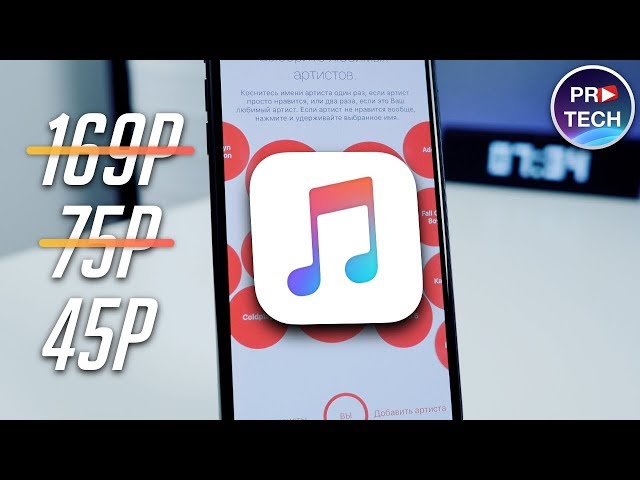
В приложении «Музыка» на компьютере Mac выберите пункт меню «Учетная запись» > «Семейные покупки».
Нажмите имя в левом верхнем углу (рядом с пунктом «Покупки»), затем выберите свое имя, чтобы просмотреть свои покупки.
Нажмите на тип контента справа.
Появится список покупок соответствующего типа.
Наведите указатель на объект, который хотите скрыть, затем нажмите кнопку «Удалить» , затем нажмите «Скрыть».
Чтобы показать скрытые покупки, выберите «Учетная запись» > «Настройки учетной записи», при необходимости выполните вход, затем нажмите «Управлять» справа от раздела «Скрытые покупки» (над разделом «История покупок»). Чтобы сделать скрытый объект видимым, нажмите кнопку «Показать».
См. статью на сайте поддержки Apple Семейный доступ или посетите веб-сайт Семейный доступ.
Для получения дополнительной информации о том, как в Apple Music обеспечивается защита личных данных и выбор данных для передачи, выберите «Справка» > «Об Apple Music и конфиденциальности».
См. такжеОграничение доступа к объектам в приложении «Музыка» на MacСтатья на сайте поддержки Apple: Скрытие и отображение музыки, фильмов, телешоу, аудиокниг и книг
Что такое Apple Music Family, сколько это стоит и что предлагает?
Почему вы можете доверять Pocket-lint
(Pocket-lint) — Apple Music — это сервис потоковой передачи музыки, запущенный Apple в 2015 году. Сервис конкурирует с Spotify, YouTube Music и Amazon Music Unlimited, предлагая пользователям доступ к миллионам песен и множеству функций, в зависимости от их подписки.
Apple предлагает пять вариантов платной подписки, одна из которых — подписка Apple Music Family. Также есть индивидуальная ежемесячная подписка, индивидуальная годовая подписка, студенческая подписка и голосовой план, а также вариант для пользователей устройств Android.
Эта функция фокусируется на подписке Apple Music Family, подробно описывая все, что вам нужно знать, от того, сколько она стоит, до того, что она предлагает и где она доступна.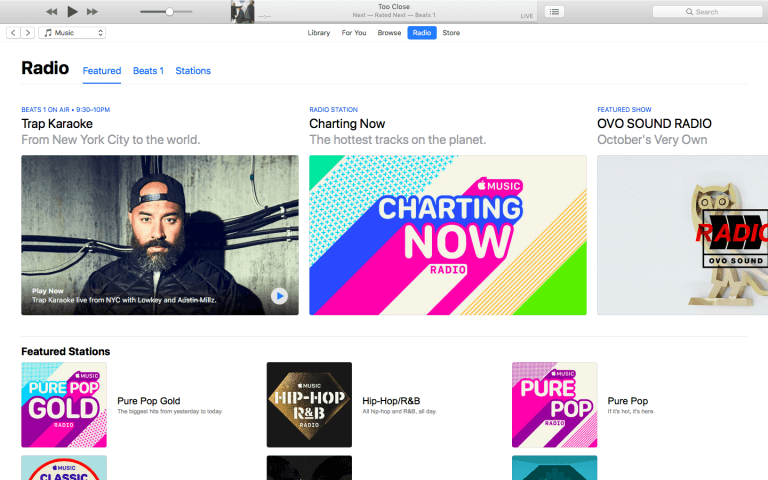
- Какой сервис потоковой передачи музыки лучше?
squirrel_widget_4443206
Семейный план Apple Music: сколько это стоит?
План Apple Music Family стоит 14,99 долларов США в месяц в США или 14,99 фунтов стерлингов в месяц в Великобритании и включает доступ к Apple Music для шести пользователей, как и план Amazon Music Unlimited. Это немного дешевле, чем план Spotify Premium для семьи после того, как Spotify повысил цены.
Чтобы использовать семейную подписку Apple Music вместе с другими членами вашей семьи, вам необходимо настроить семейный доступ с помощью поддерживаемого устройства. Если вы настроите семейный доступ, вы автоматически станете организатором семьи.
Apple Music также является частью пакета подписки Apple One на услуги Apple. Уровень Apple One Family предлагает вам и до пяти членов вашей семьи Apple Music, Apple TV+, Apple Arcade и 200 ГБ хранилища iCloud за 19,95 долларов США в месяц в США или 19 долларов США.0,95 в Великобритании. Существует также уровень Apple One Premier, который стоит 29,95 долларов США в месяц в США и 29,95 фунтов стерлингов в месяц в Великобритании и включает Apple Music, Apple TV+, Apple Arcade, а также News+, 2 ТБ хранилища iCloud и Fitness+ для вас и пяти члены семьи.
Существует также уровень Apple One Premier, который стоит 29,95 долларов США в месяц в США и 29,95 фунтов стерлингов в месяц в Великобритании и включает Apple Music, Apple TV+, Apple Arcade, а также News+, 2 ТБ хранилища iCloud и Fitness+ для вас и пяти члены семьи.
Семейный план Apple Music: что он включает?
Семейный план Apple Music не только предлагает доступ для шести пользователей, но и каждый из этих пользователей будет иметь свою собственную учетную запись, которая позволит им транслировать музыку и видео без рекламы, доступ к более чем 90 миллионов песен и их медиатека iTunes, слушайте онлайн или офлайн и загружайте 100 000 песен в свою медиатеку.
Пользователи семейного плана также получат доступ со своих устройств, а также смогут видеть, что слушают друзья, и получить доступ к Apple Music 1 в прямом эфире и радиошоу по запросу.
Они могут выбрать, чем делиться и когда делиться с другими участниками семейного плана, или решить вообще не делиться, и они также смогут делиться покупками iTunes, если они настроили общий доступ iCloud Family.
Семейный план Apple Music: где он доступен?
Семейный план Apple Music доступен по всему миру, включая США, Великобританию и Австралию. Вы можете узнать, доступен ли план Apple Music Family в вашей стране, перейдя сюда.
Семейный план Apple Music: как зарегистрироваться?
Вы можете подписаться на план Apple Music Family с iPhone, iPad, iPod touch, Mac, ПК или устройства Android. Если у вас уже есть индивидуальная или студенческая подписка Apple Music, вы можете изменить ее на семейную подписку. Следуя инструкциям на странице поддержки Apple здесь, вы сможете управлять вариантами подписки.
Если у кого-то уже есть Apple Music в качестве физического лица или студента, продление этой подписки автоматически отменяется при присоединении к семейному плану.
Если вы регистрируетесь в Apple Music с нуля, вы найдете пошаговые инструкции по настройке семейного плана для Mac или ПК на этой странице поддержки Apple.
Ниже подробно описано, как подписаться на план Apple Music Family на iPhone, iPad и iPod touch.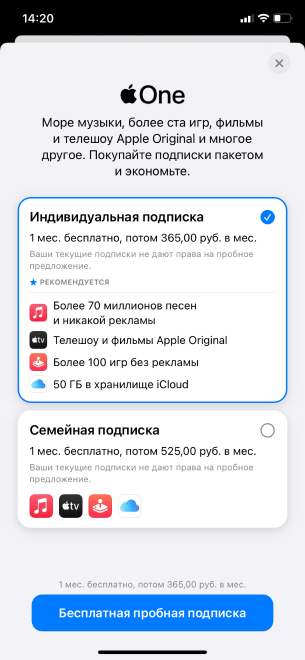 Прокрутите немного дальше вниз, чтобы узнать, как оформить подписку на семейный план Apple Music на устройстве Android.
Прокрутите немного дальше вниз, чтобы узнать, как оформить подписку на семейный план Apple Music на устройстве Android.
Настройка семьи Apple Music на iPhone, iPad или iPod touch:
- Откройте приложение Apple Music
- Если вы не видите экран Apple Music, нажмите «Для вас» в нижней части экрана
- Если вы присоединяетесь к Apple Music впервые или ранее использовали пробную версию, коснитесь предложения пробной версии
- . Если вы в настоящее время подписаны на Apple Music, коснитесь «Войти», затем перейдите на семейную подписку.
- Коснитесь параметра «Семья», затем коснитесь «Начать пробную версию».
- При появлении запроса войдите в систему, используя идентификатор Apple ID и пароль, которые вы используете в iTunes Store.
- Вас могут попросить подтвердить платежную информацию, но вам не будет выставлен счет на полную месячную стоимость до окончания пробного периода.
- Добавьте действительный способ оплаты и нажмите «Присоединиться».

- Если будет предложено, примите условия.
- Выбирайте жанры и исполнителей, которые вам нравятся. Вы также можете видеть, что слушают ваши друзья, и получать уведомления, когда исполнители выпускают новую музыку.
Члены семьи, уже настроенные в Семейном доступе, автоматически получат доступ к Apple Music, выполнив описанные выше действия. Если у вас нет доступа, попросите организатора семейного доступа пригласить вас присоединиться к семейному доступу.
Dashlane может защитить пароли ваших сотрудников Автор: Pocket-lint Promotion ·
Если вы беспокоитесь о безопасности своей организации, это не проблема.
Настройка семьи Apple Music на устройстве Android:
- Загрузите приложение Apple Music из Google Play.
- Откройте приложение Apple Music. Если вы не видите экран Apple Music, коснитесь трех вертикальных точек, а затем коснитесь «Для вас».

- Если вы присоединяетесь к Apple Music впервые или ранее использовали пробную версию, коснитесь предложения пробной версии.
- Если вы в настоящее время подписаны на Apple Music, нажмите «Войти», затем измените подписку на семейную.
- Коснитесь параметра «Семья», затем коснитесь «Начать пробную версию».
- При появлении запроса войдите в систему с идентификатором Apple ID и паролем, которые вы используете в iTunes Store. Если у вас нет Apple ID, нажмите «Создать новый Apple ID».
- Вас могут попросить подтвердить платежную информацию, но вам не будет выставлен счет на полную месячную стоимость до окончания пробного периода.
- Добавьте действительный способ оплаты и нажмите «Присоединиться».
- Если будет предложено, примите условия.
- Выберите жанры и исполнителей, которые вам нравятся. Вы также можете видеть, что слушают ваши друзья, и получать уведомления, когда исполнители выпускают новую музыку.
Чтобы включить функцию «Семейный доступ iCloud», коснитесь трех вертикальных точек > «Настройки учетной записи» > «Управление членством» > «Управление семьей».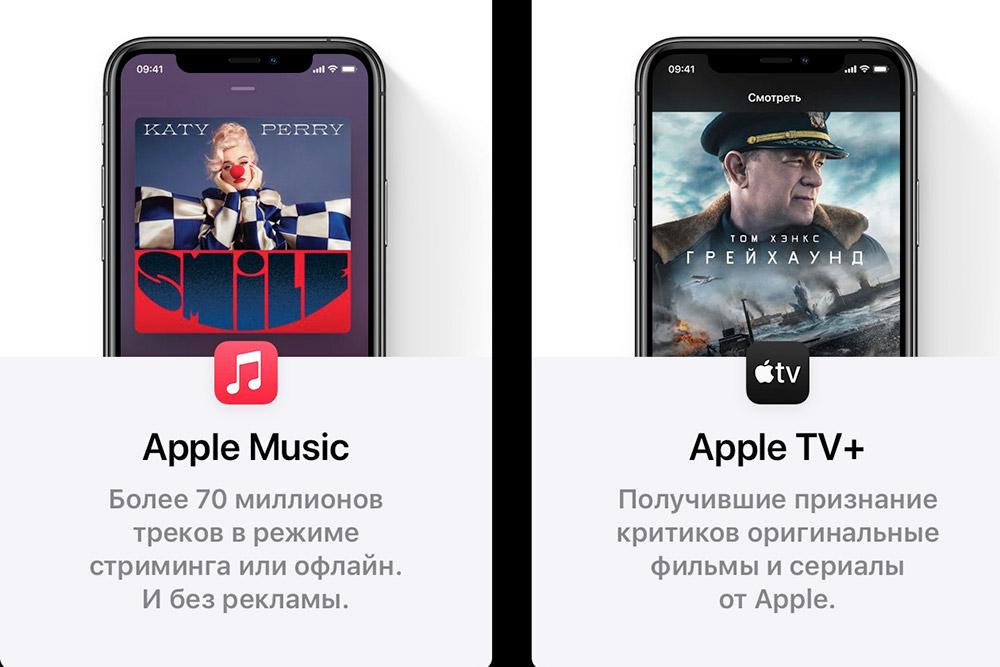
Письмо Бритты О’Бойл.
Как переключаться между индивидуальным и семейным тарифным планом Apple Music
Как управлять подпиской Apple Music
(Изображение предоставлено iMore)
Apple Music предлагает своим пользователям три разных плана: план за 4,99 доллара в месяц для студентов, которые регистрируются с адресом электронной почты университета, индивидуальный план за 9,99 долларов и семейный план за 14,99 долларов, который поддерживает до шести учетных записей Family Sharing (или устройств, подключенных одновременно). на один аккаунт). Но если вы выбрали план, это не значит, что вы застряли с ним навсегда.
Если вы начали с одного плана, но хотите переключиться в середине подписки или хотите оставить семейный дочерний аккаунт, чтобы начать самостоятельно, вы можете взять свой лучший iPhone и сменить план прямо в iOS 15. Не делайте этого. беспокойтесь: по результатам моего тестирования вы не должны терять свою библиотеку Apple Music, лайки или данные при переключении между учетными записями.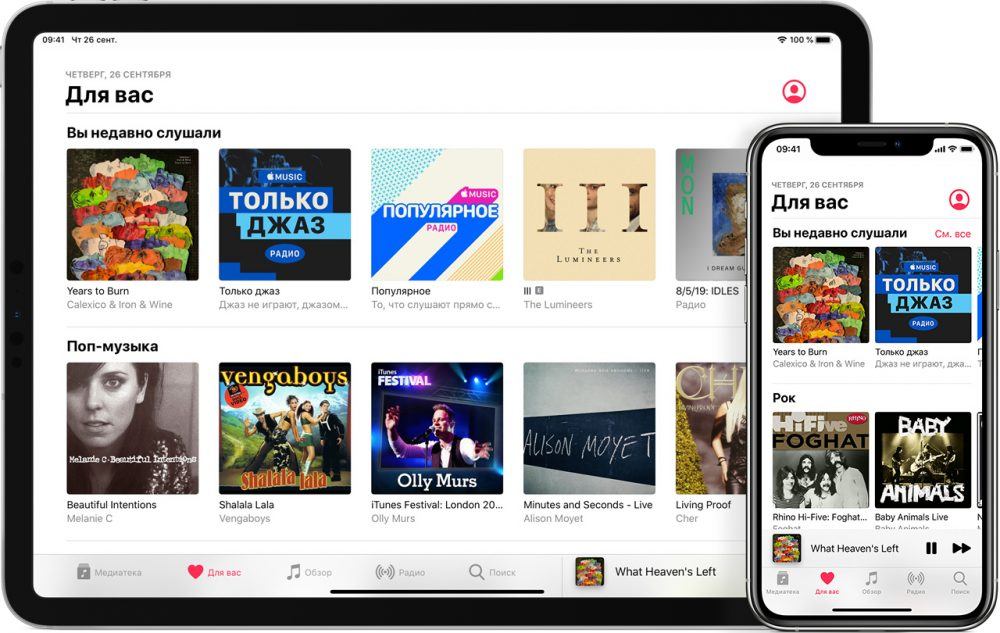 Вот как можно переключаться между индивидуальными и семейными планами Apple Music.
Вот как можно переключаться между индивидуальными и семейными планами Apple Music.
Как перейти с индивидуального плана Apple Music на семейный план
Если вы хотите создать свой собственный семейный план, имейте в виду, что сначала вам нужно быть организатором семьи для вашей группы семейного доступа. Если вы еще этого не сделали, перейдите к Настройки > iCloud > Настроить общий доступ к семье , чтобы начать этот процесс.
После того, как вы настроили группу семейного доступа, вот как сменить учетную запись.
- Откройте приложение Music на iPhone или iPad.
- Коснитесь вкладки Listen Now .
- Коснитесь значка Аккаунт в правом верхнем углу.
Как переключить одиночный план на семейный Apple Music на iOS 14: запустите «Музыку», коснитесь вкладки «Слушать сейчас», а затем коснитесь значка учетной записи. (Изображение предоставлено iMore)
- Коснитесь Управление подпиской .

- Коснитесь Apple Music .
- Коснитесь семейного плана .
Как переключить одиночный план на семейный Apple Music на iOS 14: нажмите «Управление подпиской», нажмите «Apple Music», а затем нажмите «Семейный план». (Изображение предоставлено iMore)
Как перейти с семейного плана на индивидуальный
Помните: находятся в вашем плане. Однако их данные Apple Music останутся на серверах Apple в течение короткого периода времени, что позволит каждому подписаться на индивидуальный план и восстановить свою библиотеку и лайки.
- Откройте приложение Music на вашем iPhone или iPad.
- Коснитесь вкладки Listen Now .
- Коснитесь значка Аккаунт в правом верхнем углу.
Как переключить одиночный план на семейный Apple Music на iOS 14: запустите «Музыку», коснитесь вкладки «Слушать сейчас», а затем коснитесь значка учетной записи. (Изображение предоставлено iMore)
(Изображение предоставлено iMore)
- Коснитесь Управление подпиской .
- Коснитесь Apple Music .
- Воспользуйтесь тарифным планом Family .
Как переключиться с семейного плана Apple Music на один на IOS 14: нажмите «Управление подпиской», нажмите «Apple Music», а затем нажмите «Семейный план». (Изображение предоставлено iMore)
Как перейти с субчленства в Семейном плане на Индивидуальный план
Примечание: Вам придется временно покинуть группу Семейного доступа, чтобы переключить свою учетную запись Apple Music на индивидуальную строить планы. Вы сможете снова присоединиться к своей группе после смены учетной записи.
После того, как вы покинете группу Family Sharing, ваши данные Apple Music останутся на серверах Apple в течение короткого периода времени, что позволит вам подписаться на индивидуальный план, а также свою библиотеку и лайки.
- Открыть Настройки .
- Коснитесь баннера Apple ID .
- Коснитесь Семейства .
- Нажмите Выйти из семейного доступа .
- Откройте приложение Музыка . Теперь вы должны выйти из своей учетной записи Apple Music с возможностью начать новую бесплатную пробную версию. После регистрации ваша учетная запись Apple Music должна быть восстановлена.
- Попросите организатора семейного доступа повторно добавить вас в свою семью (если применимо).
Как перейти с индивидуального плана Apple Music на дополнительное членство в семейном плане
- Во-первых, убедитесь, что глава учетной записи Family Sharing добавил вас в свою группу и что у него есть семейный план в Apple Музыка.
- Открыть Музыка .
- Коснитесь Слушайте сейчас .
- Коснитесь значка учетной записи в правом верхнем углу.